
こんちくわ あ゛じです。
Win10へ無料アップグレード実施中
Win7のサポート終了が来年1月に迫ってきていることもあり、会社のWin7をWin10へアップグレードしまくってます。
以前書いたように、Win7からWin10へのアップグレードは今でも無料で出来ます。
この記事に書いた手順でアップグレードを実施していますが、相変わらず、PCによっては色々なトラブルが発生するんで、飽きずに楽しんでおりますw
なんせ会社のPCはXP時代からOS載せ替えを繰り返してる古いヤツもありますからね。
動くんだったら出来るだけ使って節約しないとw
Win10をインストール出来ない!
今回、Win10へのアップグレード作業中、エラーが出てWin10をインストール出来ない現象が発生しました。
ネットで調べると結構問題になっているようですが、うまく対処出来たので、その対処法を書いておきます。
Win10をインストール出来ない問題が発生したのは、DELLのVostro1510です。
古い機種で、元々はVistaが入っていました。
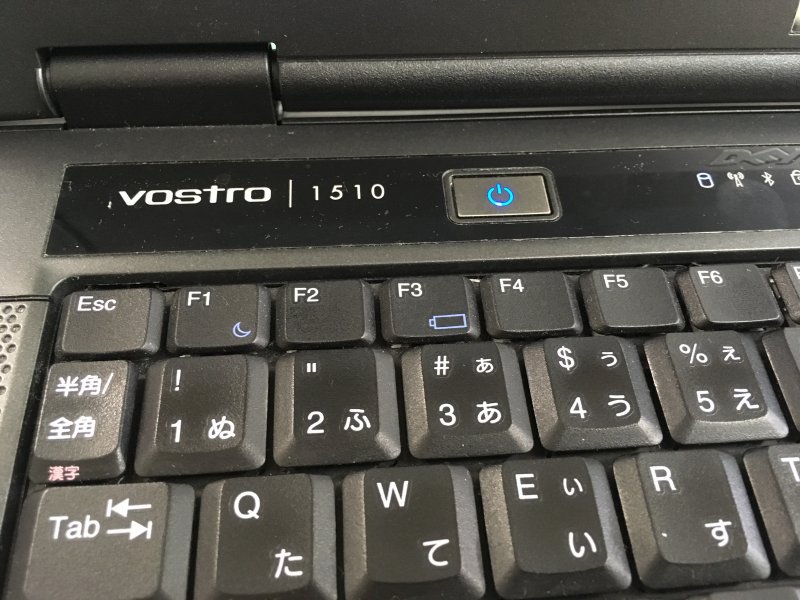
Vistaのサポートが切れてから、遊びでChromebookにしていたPCですw
結局、Chromebookにしても出番が無いので、今回、Win10にすることにしたんです。
ところが・・・

エラーコード 0xC1900101 – 0x20017でお断りされてしまうんです。
いきなりWin10をインストールすれば(クリーンインストール)インストール出来ました。
でも、それだと認証されないので(Win10のキーを持っていない)、Win7で認証 → Win10をインストール(アップグレード)の手順が必要なんです。
2回やってみたけどダメなんで、普通のやり方ではインストール出来なそうです。
0xC1900101 – 0x20017の対処法
ネットで対処法を調べてみましたが、特効薬が無いようで、ああすれば?こうすれば?とムズいことばっか書かれてます。
めんどくせ~つか、良く分からねぇんだけど?w
と、そんな中、BIOSの「USB BIOS Legacy Support」を無効(Disabled)にしたらインストール出来たとの情報。
比較的カンタンなので、とりあえずやってみましたw
BIOSのAdvancedタブにある「USB BIOS Legacy Support」をDisabledにして設定保存。
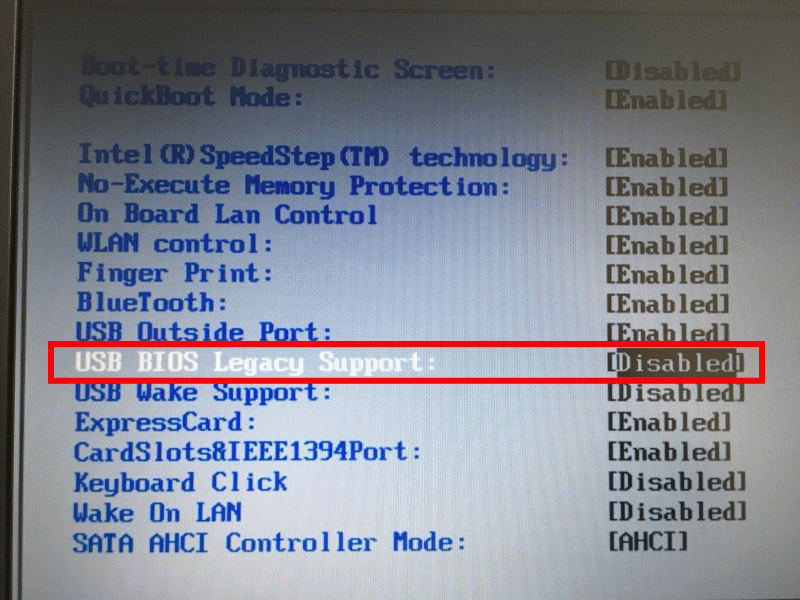
その後、Win10のアップグレードを試みましたが、相変わらずエラーコード 0xC1900101 – 0x20017でWin10をインストールすることは出来ませんでした。
くっそ~!ならば!
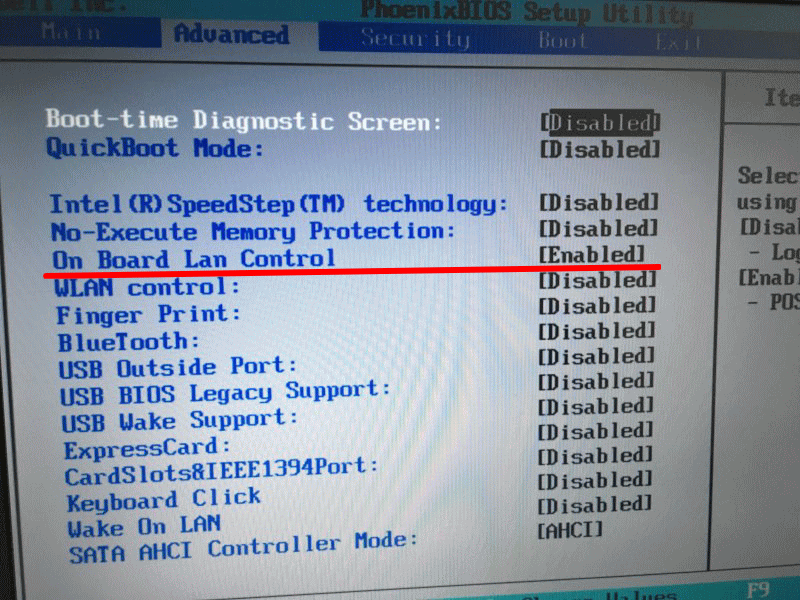
「On Board Lan Control」以外、全部Disabledにして再トライ!w
なんでOn Board Lan ControlをDisabledにしなかったかというと、これをDisabledにするとネットの通信が出来なくなるからです。
Win10のアップグレードソフトが通信をしながら動作してるっぽかったんで、使えるようにしておいてみました。
(ホントはどうだか知らんけどw)
その結果!!!
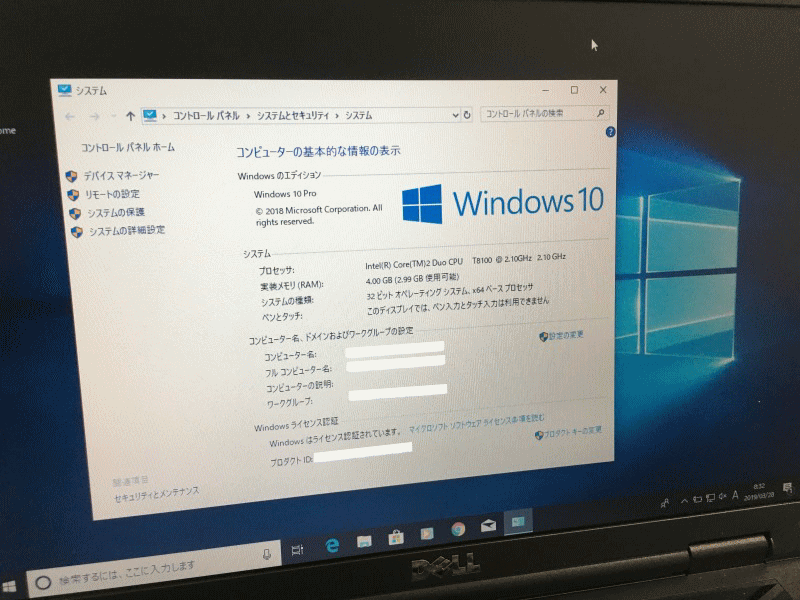
無事にWin10がインストールされました!
ちゃんと認証もされています。
めでたし、めでたしっ!w
あとはBIOSでDisabledに変更したところを元通りにして終了です。
おわりに
オレが成功した、エラーコード 0xC1900101 – 0x20017の対処法でした。
なんだか分からないけど、結果オーライですw
すべてのPCに有効なのかは分からないけど、比較的カンタンに試せるので、参考にしてください。



コメント
DELLのVostro1510、core2duoT8100の同じPCでWindows10をインストールしようと思い、いろいろサイトの情報を試してみてうまくいかなかったのが、うまくできました!
ありがとうございます!素晴らしい方法です!
Kazutaroさん、コメントありがとうございます。
お役に立てて良かったです!